Verbindung mit Textdateien
Textdatei -Datenbanken können als dynamische Datenquellen für Etikettenobjekte oder Maskenobjekte verwendet werden.
Bevor Textdateien als vollwertige Datenbanken verwendet werden können, sind einige zusätzliche Schritte erforderlich. Zu Beginn enthält jede Textdatei Datenwerte, aber keine Informationen über die Datenstruktur, Namensfelder und maximalen Feldlängen. Diese fehlenden Parameter müssen angegeben werden, bevor die Textdatei zu einer Datenbank wird, die als Objektdatenquelle verwendet werden kann.
Beispiel 52. Beispiel:
Ein häufiges Beispiel für Textdatenbanken sind .csv-Dateien. In einer .csv-Datei separiert ein Trennzeichen die Datenbankfelder. Jede Zeile gibt die Daten für ein einzelnes Etikett vor – daher würde sie in der Datenbankterminologie als „Datensatz“ bezeichnet.
Öffnen Sie den Manager für dynamische Daten . Dieser Dialog ermöglicht Benutzern die Verwaltung von der variablen Datenquellen für Etikettenobjekte und Formulare.
Klicken Sie auf die Schaltfläche Datenbankverbindungen im Manager für dynamische Daten und wählen Sie Textdatei als bevorzugten Datenbanktyp aus.
Um ein Objekt manuell mit einer Textdatei-Datenbank zu verbinden, führen Sie die folgenden Schritte aus.
Schritt 1: Verbindungseinrichtung
Das Fenster Verbindungsinformationen legt die Details zur Datenbankdatei fest.
-
Dateiname legt den Speicherort der Datei fest.
-
Testverbindung: leitet einen Verbindungstest ein. So wird überprüft, ob eine Verbindung zur Datenbank hergestellt werden kann. Je nach Verbindungsstatus wird eine Bestätigung oder eine Fehlermeldung angezeigt.
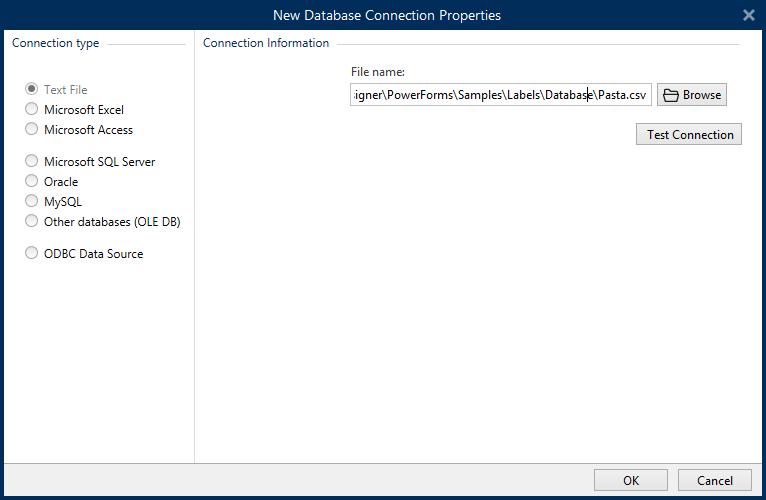
Wenn Sie fertig sind, klicken Sie auf OK. Ein Fenster mit den Datenbankeigenschaften wird angezeigt.
Die Gruppe Datenbankverbindung definiert und beschreibt den Verbindungsnamen.
-
Verbindungsname: gibt den Namen für die verbundene Datenbank-Datei an. Standardmäßig wird der Dateiname der verbundenen Datei angezeigt. Geben Sie einen neuen Namen ein, der sich im Desktop DesignerExplorer für dynamische Daten einfach auffinden lässt.
-
Beschreibung: ermöglicht das Hinzufügen von zusätzlichen Informationen und Vorschlägen für die verbundene Datenbank.
-
Verbindung: gibt die momentan verbundene Datenbankdatei an. Um die momentan verbundene Datei zu ersetzen, klicken Sie auf die Schaltfläche Verbindungseinrichtung. Das neue Fenster Database Connection Properties wird erneut angezeigt – wiederholen Sie Schritt 1, um eine alternative Datenbankdatei zu verbinden.
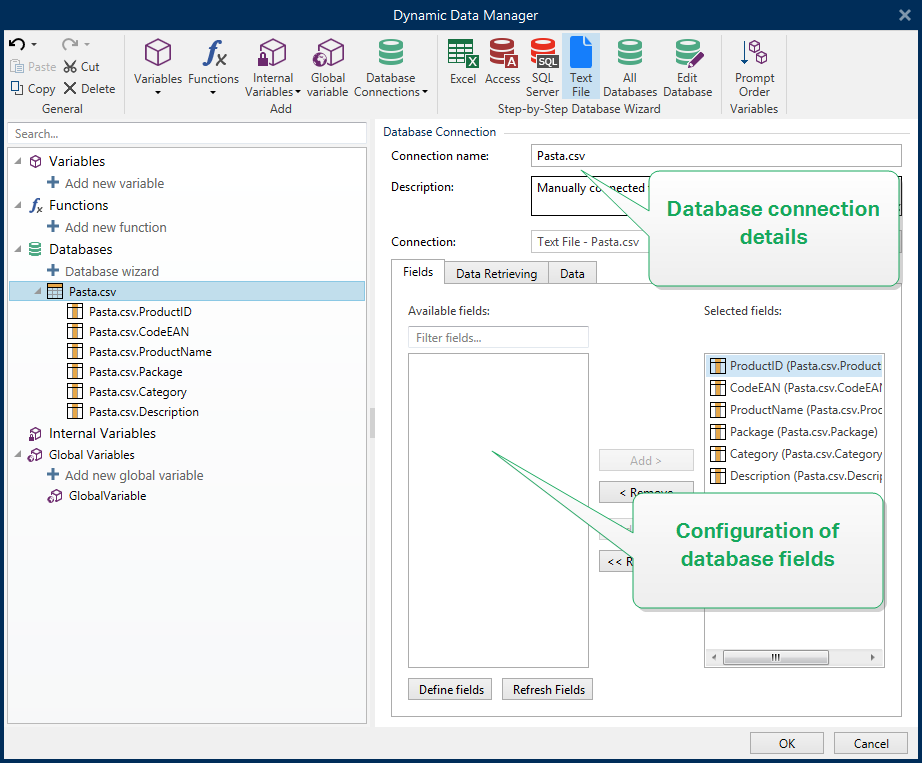
Schritt 1a: Textdateistruktur-Assistent
Das Fenster Textdateistruktur-Assistent wird geöffnet, wenn eine Struktur für eine Textdatei, mit der Sie eine Verbindung herstellen, nicht zuvor definiert wurde.
Die Schritte zur Ausführung des Textdateistruktur-Assistenten werden in einem eigenen Abschnitt beschrieben.
Hinweis
Nach Abschluss dieses Vorgangs wird eine Textdefinitionsdatei (.sch) mit dem Namen der entsprechenden Textdatenbank-Datei im selben Ordner erstellt. Bei der nächsten Verwendung des Assistenten mit derselben Datei muss dieser Vorgang nicht mehr ausgeführt werden.
Schritt 2: Konfiguration der Datenbanktabellen und der Datenbankfelder
Informationen zur Konfiguration der verbundenen Tabelle finden Sie hier.
Informationen zur Konfiguration der Datenbankfelder hier.
Wenn Sie fertig sind, klicken Sie auf OK.